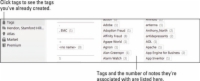Noderīgas informācijas saglabāšanas jēga ir iespēja to atrast vēlāk. Atzīmēšana programmā Evernote ir principiāli līdzīga visām platformām un ir ārkārtīgi noderīga, mēģinot ievadīt piezīmes jebkurā ierīcē, kuru tajā laikā izmantojat.
Lai datorā vai planšetdatorā izveidotu atzīmi piezīmei, veiciet tālāk norādītās darbības.
1. Iezīmējiet piezīmi, kuru vēlaties atzīmēt.
Ja nepieciešams, izveidojiet jaunu tagu.

2Noklikšķiniet vai pieskarieties ikonai Tag vai saites Noklikšķiniet, lai pievienotu tagu.
Atveras maza kastīte.
3 Ievadiet savas atzīmes nosaukumu.
Jūsu taga nosaukums var būt jauns vai esošs tags. Ja izveidojat jaunu tagu, Evernote iekļauj to savā iespējamo tagu kolekcijā, ko izmantot nākotnē.
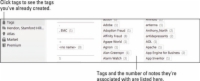
4Noklikšķiniet vai pieskarieties jebkur ārpus apgabala (vai nospiediet taustiņu Enter vai Return datorā) un saglabājiet piezīmi.
Veidojot arvien vairāk atzīmju, iespējams, pazaudēsit jau izveidoto atzīmju izsekošanu. Noklikšķinot vai pieskaroties Atzīmes sānu panelī, jūs redzat visus jums piederošos tagus un to, cik piezīmju ir saistītas ar katru.